Accueil > Transfert de modèles sur l’imprimante à l’aide de votre ordinateur (Windows) > Transfert de modèles ou d’autres données de l’ordinateur sur l’imprimante (Windows)
Transfert de modèles ou d’autres données de l’ordinateur sur l’imprimante (Windows)
- Connectez l’imprimante à l’ordinateur via un câble USB, puis allumez-la.
- Lancez P-touch Editor
 .
. Cliquez sur , ou double-cliquez sur l’icône P-touch Editor sur le bureau.
*Selon le système d’exploitation de votre ordinateur, le dossier Brother P-touch peut être créé ou non.
- Vérifiez que le nom de votre modèle est sélectionné sur l’écran d’accueil.
- Ouvrez le modèle de votre choix ou créez une nouvelle mise en page.
- Cliquez sur .La fenêtre de transfert apparaît. Le modèle est indiqué dans la fenêtre.
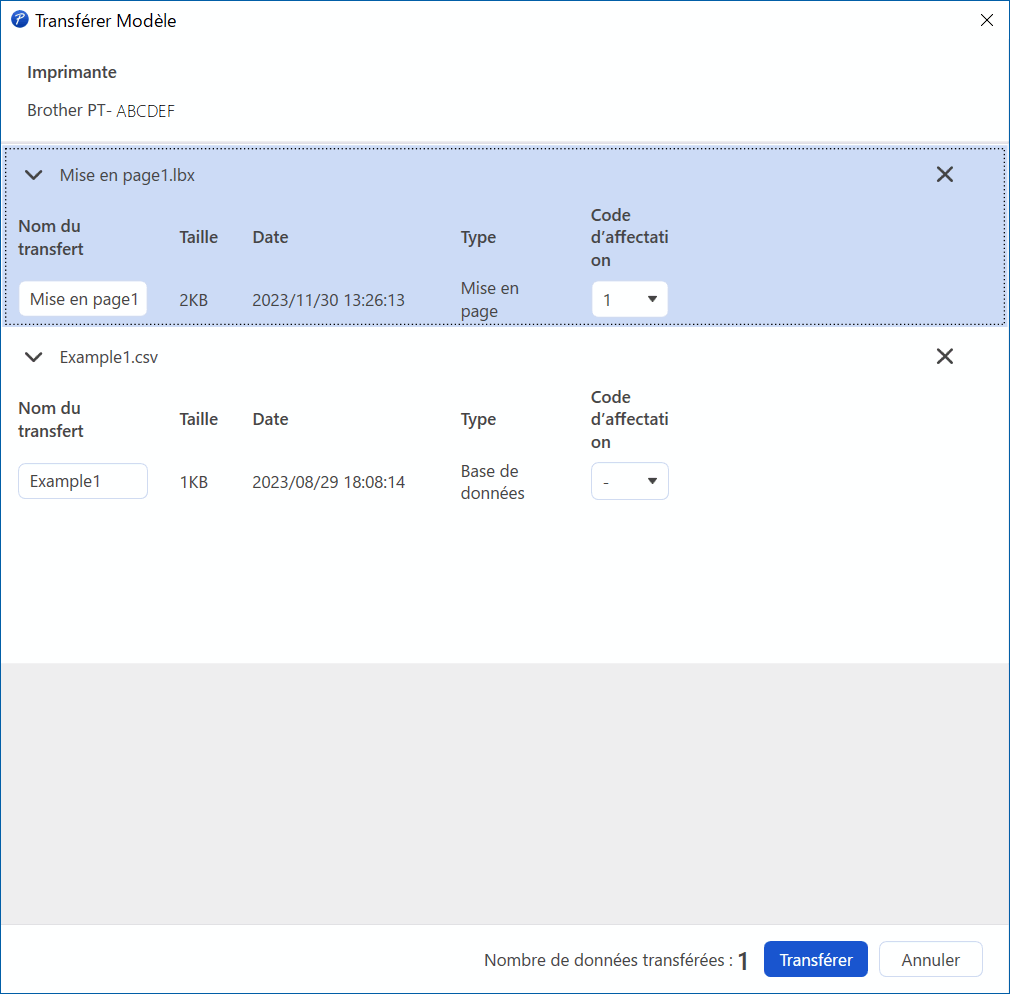
- Pour modifier le numéro Code d’affectation (emplacement mémoire dans l’imprimante) attribué à un élément, cliquez sur l’élément souhaité, puis sélectionnez le numéro.
- REMARQUE
-
- La base de données n’a pas de numéro d’attribution de clé.
- L’imprimante remplace tout modèle précédemment enregistré qui a le même numéro de clé que le nouveau modèle qui lui est transféré.
- Pour modifier le nom de transfert du modèle ou d’autres données, cliquez sur l’élément souhaité, puis saisissez le nouveau nom.Le nombre de caractères diffère selon le modèle d’imprimante.
- Assurez-vous que le modèle ou les autres données que vous souhaitez transférer sont sélectionnés dans la liste des fichiers, puis cliquez sur Transférer.
- Cliquez sur OK.Les éléments sélectionnés sont transférés sur l’imprimante.
Vous pouvez transférer plusieurs modèles ou d’autres données en même temps. Plus d'informations 
 Information associée
Information associée

 Information associée
Information associée Cette page vous a-t-elle été utile ?



